Jag laddar ner den senaste iTunes 12 på min Windows 7-dator och vill installera iTunes. Men jag får felmeddelande 2. Hur fixar jag problemet? "
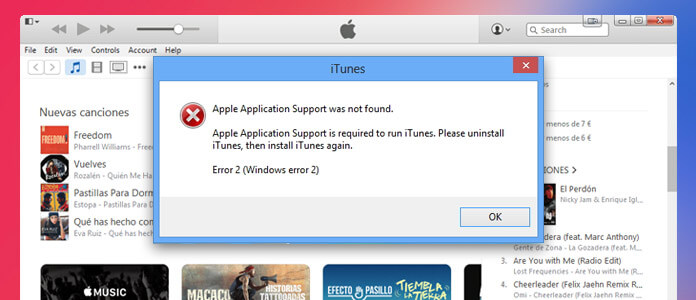
När du uppdaterar eller installerar iTunes på din Windows-dator kan det oväntade felet störa din iTunes-funktion. På den här sidan sammanfattar vi orsakerna och lösningarna om iTunes-fel 2 på Windows-dator.
Vad är iTunes-fel 2? iTunes-fel 2 orsakas när du inte kan installera eller uppdatera iTunes på din Windows-dator. Ibland kan du få meddelandet som nedan:
"Apple Application Support hittades inte."
"Apple Application Support krävs för att köra iTunes. Avinstallera iTunes och installera sedan iTunes igen."
"Fel 2 (Windows-fel 2)."
Så iTunes-fel 2 är felet i Windows 10/8/7 / Vista / XP, och det händer ofta i installationen eller uppdateringen av iTunes.
För att ta bort iTunes-fel 2 på din Windows-dator kan du prova lösningarna nedan.
Se till att du är inloggad i Windows-datorn som administratör. Endast om du kör som administratör kan du ändra säkerhetsinställningar, installera programvara och maskinvara, komma åt alla filer på datorn och göra ändringar i andra användarkonton.
Inte säker på om du är inloggad Windows som administratör, kolla bara det genom att klicka på "Kontrollpanelen"> "Användarkonton"> "Ändra kontotyp".
Du kan också kontakta din IT-avdelning eller besöka support.microsoft.com för att få hjälp.
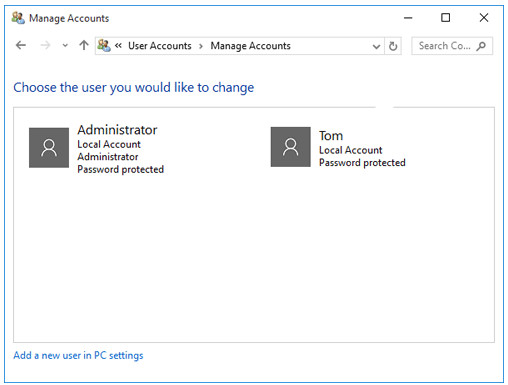
iTunes för Windows kräver Windows 7 eller senare, med det senaste Service Pack installerat. Om du inte kan installera uppdateringarna går du bara till Microsoft Windows Update-webbplats.
Om du kör iTunes korrekt bör du se till att du får den senaste iTunes-versionen. Kör iTunes för att klicka på "Hjälp"> "Sök efter uppdateringar" och sedan visar det dig om du kör den senaste versionen av iTunes.
Ladda ner den senaste iTunes-versionen från följande länkar:
iTunes 12.1.3 för Windows XP och Windows Vista 32-bitars
Anmärkningar: Apple iTunes stöder Windows 7 eller senare och 64-bitarsutgåvor av Windows kräver 64-bitarsinstallatören för iTunes.
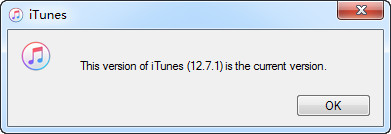
Om du drabbas av den misslyckade installationen eller reparationen av iTunes kan du försöka ta bort komponenterna kvar från en tidigare installation och installera om iTunes igen.
Använd kontrollpanelen för att avinstallera iTunes och relaterade programvarukomponenter på följande sätt:
Anmärkningar: Du bör avinstallera alla komponenter i ordningen.
När du har avinstallerat iTunes kan du ladda ner den senaste iTunes till din dator för att undvika felet 2.
Ibland kan viss programvara som är installerad på din dator vara i konflikt med iTunes. Så när du installerar eller uppdaterar iTunes kommer iTunes-felet att dyka upp.
För din säkerhetsprogramvara måste du inaktivera eller avinstallera säkerhetsprogramvara för att lösa problemet.
Din dator kan samla skräpfiler över tid. Om skräpfilerna inte rensas upp från din dator helt eller ibland kommer iTunes att svara långsamt eller ge ett fel 2. Men du behöver är Windows dator skräpfilrenare för att hjälpa dig.
Liksom iPhone, omstart är en bra idé att hantera vissa problem. Du kan starta om datorn för att försöka ta bort felet 2 på iTunes.
Du kan Google programmet för att hjälpa dig fixa iTunes-fel. Ta TunesCare som exempel, det kan hjälpa dig att fixa alla iTunes-fel som installation, synkronisering, uppgradering, återställning, långsam prestanda etc.
När du har testat alla lösningar som nämns ovan kan du kontakta Apples supportteam för att hjälpa dig lösa problemet.
Om du har träffat andra fel på Windows som Windows laddades inte korrekt, kan du behöva det här inlägget för att lösa problemet.
iTunes spelar en viktig roll i säkerhetskopiering och återställning av data för din iPhone iPad och iPod. Om du tycker att fixa iTunes kommer att vara besvärligt kan du hitta iTunes-alternativ. IOS Data Backup och Återställ kommer att vara ditt val.
1Kör denna programvara på PC, klicka på huvudmenyn och välj "iOS Data & Restore".
2Anslut enheten till PC och välj säkerhetskopieringstypen från standard eller kryptering.
3Markera datatypen och klicka på "Nästa" för att börja säkerhetskopiera till PC.
Efter att ha läst det här inlägget kan du göra det själv att vara som iTunes error 2 fixer för att ta bort problem.
Visst, om du lider av iTunes-fel ofta när du tänker återställa iOS-enhet, kan du försöka återställa iPhone iOS utan iTunes här.